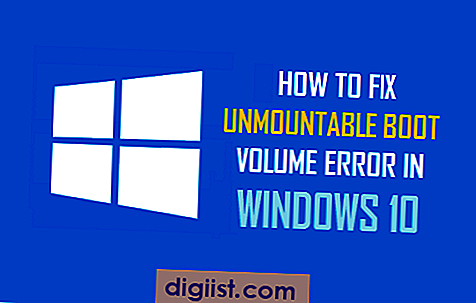Logitech MOMO 게임 스티어링 휠은 Windows 7, Vista 및 XP를 포함한 많은 Windows 운영 체제와 호환되며 많은 PC 게임을 지원합니다. Logitech MOMO 스티어링 휠을 처음으로 사용하기 전에 컴퓨터에 설정하기 위해 일회성 시스템 구성을 수행해야합니다. 시스템 구성이 완료되면 구성의 설치 부분을 반복하지 않고도 언제든지 컴퓨터에 연결하고 연결을 끊을 수 있습니다.
1 단계
Logitech MOMO 스티어링 휠 뒷면에있는 회색 덮개를 당겨 클램프가 보이도록합니다. 책상이나 테이블의 가장자리에 밀착되도록 필요에 따라 풉니 다. 완전히 꼭 맞을 때까지 다시 조이고 커버를 교체하여 클램프를 숨 깁니다.
2 단계
책상이나 테이블 아래의 원하는 위치에 페달 플랫폼을 놓고 해당 커넥터를 휠 뒤쪽에 꽂습니다. 전원 어댑터 코드를 휠 뒤쪽에 삽입하고 다른 쪽 끝을 전원 스트립, 서지 보호기 또는 벽면 플러그에 꽂습니다.
3 단계
Logitech MOMO 스티어링 휠과 함께 제공된 설치 디스크를 컴퓨터 드라이브에 삽입하고 자동 실행 대화 상자가 나타날 때까지 기다립니다. 또는 Logitech MOMO 다운로드 페이지에서 설치 소프트웨어를 다운로드하고 두 번 클릭하여 초기화합니다.
4 단계
설치 대화 상자의 메시지에 따라 Logitech MOMO 스티어링 휠용 드라이버와 소프트웨어를 설치합니다. 결국 휠에서 컴퓨터로 USB 코드를 연결하라는 메시지가 표시됩니다. USB 커넥터를 연결하여 구성을 완료하고 "마침"을 클릭하십시오.
컴퓨터에서 원하는 게임을 실행하십시오. 스티어링 휠을 사용하려면 게임의 "설정"섹션으로 이동하여 "컨트롤러"옵션을 클릭하십시오. Logitech MOMO 스티어링 휠을 컨트롤러로 선택하고 화면의 지시에 따라 게임 별 컨트롤을 구성하십시오.